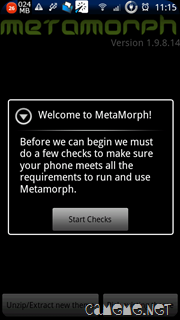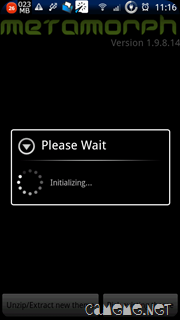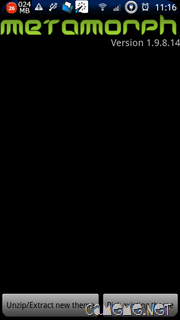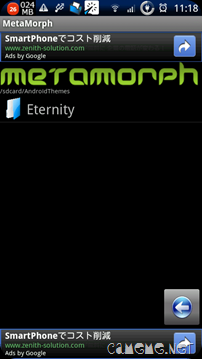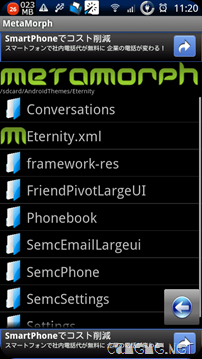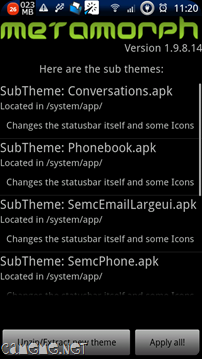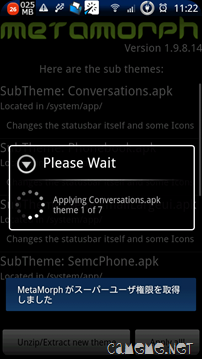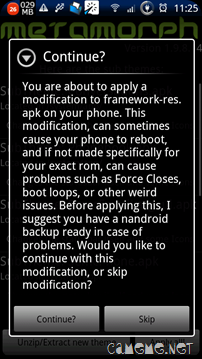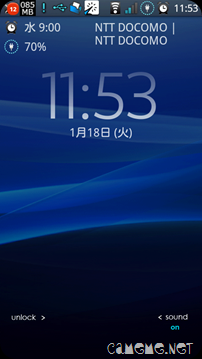Eternity というテーマがとてもかっこよかったので、導入してみることにしました。
導入については、ちょうど
Xpeira のバッテリーアイコンを1%刻みの100%表示にする(Root要) かめめねっと
これの後だったので、結果的にかなり楽に導入することが出来ました。
通常では「Eternity」というテーマを導入するだけでは、 バッテリーアイコンは100%表示にはならないようなので、先に「Xpeira のバッテリーアイコンを1%刻みの100%表示にする(Root要) かめめねっと」を行ってから、テーマを変えた方がわかりやすいと思います。
下準備はバッテリー100%作業の完了後であれば、そのまま進めることができます。
新たに用意が必要なものは、
「MetaMorph(無料版)」をインストール(マーケットから可能です)しておくことです。
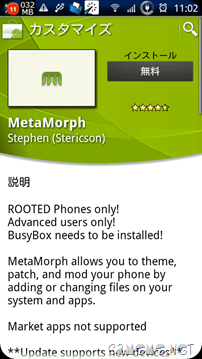
インストールしましょう。
次に、テーマを以下のサイトからダウンロードします。
http://ux.getuploader.com/usdedic01/download/6/Eternity.zip
ダウンロードしたら、zipファイルを解凍して、
XperiaをマウントしてSD直下に「AndroidThemes」というフォルダを作成します。
その中に解凍後のフォルダ「Eternity」をコピーします。(5MB位あるので結構重いです)
コピーが終わったらマウントを解除します。
テーマを反映します
アプリ「MetaMorph(無料版)」を起動します。
起動すると左画面になります。「Start Checks」をタップしてしばし待つと右画面になります。
「Pick existing theme」をタップします。
Eternity をタップします。
この画面に来たら、「Eternity.xml」をタップします。
「Apply all!」をタップします。
合計7つファイルがあるようで、それぞれのテーマが反映されるのを待ちます。
Continue? をタップします。
しばらく待つとXperiaが再起動されます。
立ち上がると・・・
おぉ、見事に変わりました。
「MetaMorph(無料版)」があれば、対応しているテーマを変更することができるのでとても便利ですね!